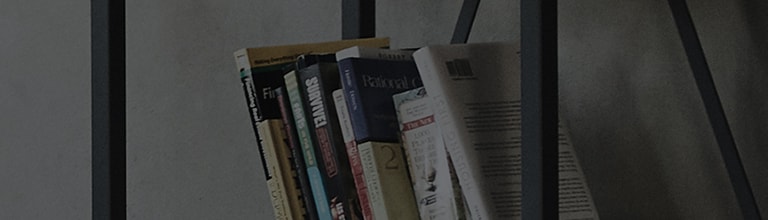Nutiteleri tarkvarauuendused toimuvad automaatselt, kui teler on võrku ühendatud ja automaatne uuendamine on lubatud.
Kui teler pole võrguga ühendatud või sellel pole nutikat funktsionaalsust,
püsivara saate käsitsi värskendada, salvestades selle USB-mäluseadmesse ja ühendades selle teleri USB-porti.
Värskendusjuhistele juurdepääsemiseks pakkige allalaaditud fail lahti.
Proovi seda
➔ Ühendage teler traadiga või traadita võrguga.
Avage menüü Sätted, valige Klienditugi ja seejärel käivitage tarkvaravärskendus.
Kui soovite automaatsed värskendused lubada, valige [Allow Auto Update].
[2021 WebOS6.0 või uuem]
Lülitage teler sisse ja vajutage teleri kaugjuhtimispuldil nuppu [Seaded].
Valige [Kõik seaded] menüüst [Seaded].
(1) Valige [Klienditugi] jaotises [Klienditugi] [Software Update].
(2) Valige [Search for Updates] (Kontrollige värskendusi) jaotises [Software Update].
Uue tarkvarauuenduse korral saate värskendust jätkata.
(3) Kui soovite värskendada automaatselt, määrake sätte [Luba automaatne värskendamine] olekuks Sees.
[2020 WebOS5.0 või uuem]
[2019 WebOS4.5 või vanem]
Nutikas teler (NETCAST)
(1) Valige menüü Smart või Seaded → Seaded → Software Update ja vajutage nuppu Kontrolli värskendusi.
Kui soovite, et värskendamine toimuks automaatselt, määrake ka järgmised üksused.
(2) Valige menüü Smart või Settings → Settings → Software Update, seadke see olekusse Sees ja valige Automatic Update Without Notification (Automaatne värskendamine ilma ette teatamata).
Üldine televisioon
Mudelite puhul, mille menüüakna allosas kuvatakse klienditoe menüü,
valige menüü Klienditugi ja seejärel vajutage teleri puldi allservas olevat punast nuppu.
See juhend loodi kõigi mudelite jaoks, nii et pildid või sisu võivad teie tootest erineda.